關於帶纜的入口端
與帶纜相連接的入口端必須是「平坦」(FLAT) 類型。
帶纜入口端的插銷 1
若帶纜的入口端沿 Y 軸呈平坦狀,插銷 1 即具有最小的 y 值,意即,該插銷是從 Y 軸從反方向朝正方向放置,如下圖所示。
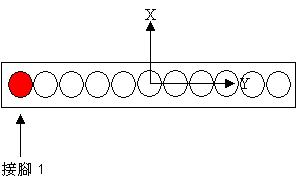
若帶纜的入口端沿 X 軸呈平坦狀,插銷 1 即具有最小的 x 值,意即,該插銷是從 Y 軸從反方向朝正方向放置,如下圖所示。
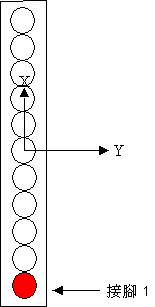
將帶纜的平坦方向對齊入口端軸
從入口端進行帶纜繞線時,您可將帶纜的平坦方向與該入口端的 X 軸或 Y 軸對齊。
預設的帶纜平坦方向是由 ribbon_cable_flat_direction 組態選項所控制。
帶纜的第一導體
從入口端進行帶纜繞線時,帶纜的第一導體即是與入口端的插銷 1 相連接的導體。依預設,帶纜的第一導體會以紅色顯示,如下圖所示。
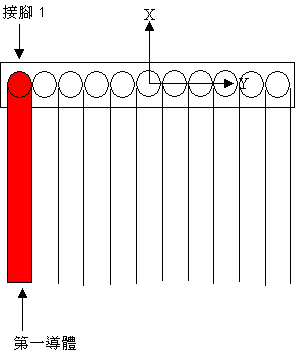
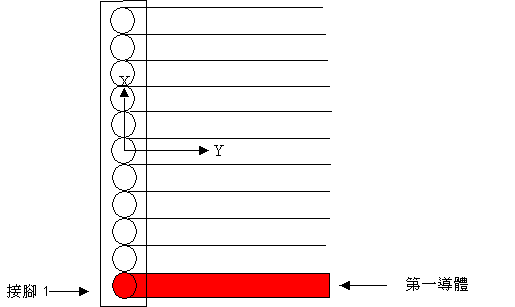
對齊帶纜
對於導體數目是奇數的帶纜來說,繞線軌跡即是帶纜中央導體的中心線。
例如,導體數為 11 的帶纜的繞線軌跡是第六導體的中心線,如下圖所示。
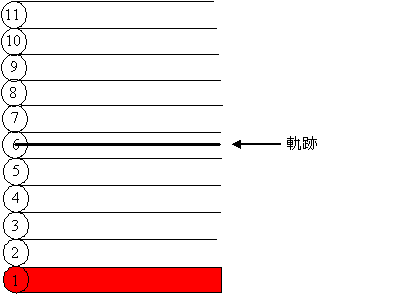
對於導體數目是偶數的帶纜來說,繞線軌跡即是帶纜中央偶數導體的中心線。
例如,導體數為 12 的帶纜的繞線軌跡是第六導體的中心線,如下圖所示。
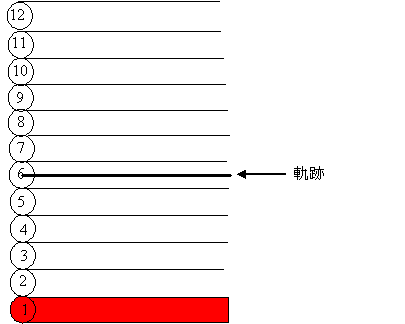
要將座標系指定為帶纜入口端
1. 按一下  「自動指定」(Auto Designate) 旁邊的箭頭,然後按一下「指定」(Designate) 來將元件指定為連接器。
「自動指定」(Auto Designate) 旁邊的箭頭,然後按一下「指定」(Designate) 來將元件指定為連接器。
 「自動指定」(Auto Designate) 旁邊的箭頭,然後按一下「指定」(Designate) 來將元件指定為連接器。
「自動指定」(Auto Designate) 旁邊的箭頭,然後按一下「指定」(Designate) 來將元件指定為連接器。2. 選取元件。當將邏輯資訊指派給元件之後,「定義連接器」(DES CONN) 選單會出現。
3. 執行下列操作之一:
◦ 按一下「來自邏輯」(From Logical) 來使用匯入的邏輯資訊。出現「參照連接器」(REF CONN) 選單。選取邏輯參照。
◦ 按一下「輸入名稱」(Enter Name)。按 ENTER 鍵,或按一下  來使用預設檔案或鍵入檔案的名稱。
來使用預設檔案或鍵入檔案的名稱。
 來使用預設檔案或鍵入檔案的名稱。
來使用預設檔案或鍵入檔案的名稱。出現「修改連接器」(MOD CONN) 選單。
4. 按一下「入口端」(Entry Ports)。出現「入口端」(ENTRY PORT) 選單。
5. 按一下「新增/修改」(Add/Modify) 並選取座標系。系統提示輸入纜的內部長度。
6. 鍵入長度,並按 ENTER 鍵。出現「端口類型」(PORT TYPE) 選單。
7. 按一下「平坦」(FLAT) 作為端口類型。
您不能使用「線」(WIRE) 或「倒圓角」(ROUND) 端口類型來進行帶纜繞線。若要進行帶纜繞線,您必須選取「平坦」(FLAT) 作為端口類型。 |
也可以使用「自動指示器」(Auto Designator) 對話方塊來指定入口端。
8. 執行步驟 4 至 6,以定義所有入口端。
9. 按一下「入口端」(ENTRY PORT) 選單上的「完成」(Done)。
• 內部長度是位於入口端內部的纜長度。內部長度實際未繞線,而是會使用 INT_LENGTH 參數針對每一個入口端以數值參數對其指定。系統會自動將這些長度加到線的已繞線長度。 • 指定一或多個座標系作為連接器的入口端時,可在「電氣參數」(Electrical Parameters) 對話方塊中,在連接器的入口端等級為每一個入口端新增參數 EP_TYPE 和 INT_LENGTH。 |
要變更帶纜入口端的附加軸
1. 在「模型樹」或圖形視窗中選取帶纜的入口端。
2. 按一下  「屬性」(Properties)。「位置內容」(Location Properties) 對話方塊開啟。
「屬性」(Properties)。「位置內容」(Location Properties) 對話方塊開啟。
 「屬性」(Properties)。「位置內容」(Location Properties) 對話方塊開啟。
「屬性」(Properties)。「位置內容」(Location Properties) 對話方塊開啟。3. 選取附加至入口端的帶位置點。
4. 從「平坦方向」(Flat Direction) 下拉式清單中,選取「X 軸展平」(Flat in X-axis) 或「Y 軸展平」(Flat in Y-axis) 來分別展平 X 方向或 Y 方向上的帶纜。
您也可以透過將 ribbon_cable_flat_direction 組態選項的值設定為 y_axis 或 x_axis,以設定附加軸。預設值為 y_axis。 |
5. 按一下「確定」(OK) 關閉「位置內容」(Location Properties) 對話方塊。